Bir Google Haritalar bağlantısı aldıysanız veya Google Haritalar'da bir yer bulduysanız ancak Waze'deki talimatları takip etmeyi tercih ediyorsanız, şanslısınız demektir. Birisi sizinle bir Google Haritalar konumu paylaşmış olsa veya Google Haritalar'da heyecan verici bir yere rastlamış olsanız bile, Waze'in sizi hedefinize yönlendirmesini kolayca sağlayabilirsiniz. Bu, gerçek zamanlı trafik güncellemeleri, hız kamerası uyarıları ve kullanıcı dostu arayüzü nedeniyle Waze'in GPS uygulamanız olması durumunda özellikle kullanışlı olabilir.
Waze'i kullanarak istediğiniz konuma gitmenize yardımcı olacak iki etkili yöntem:
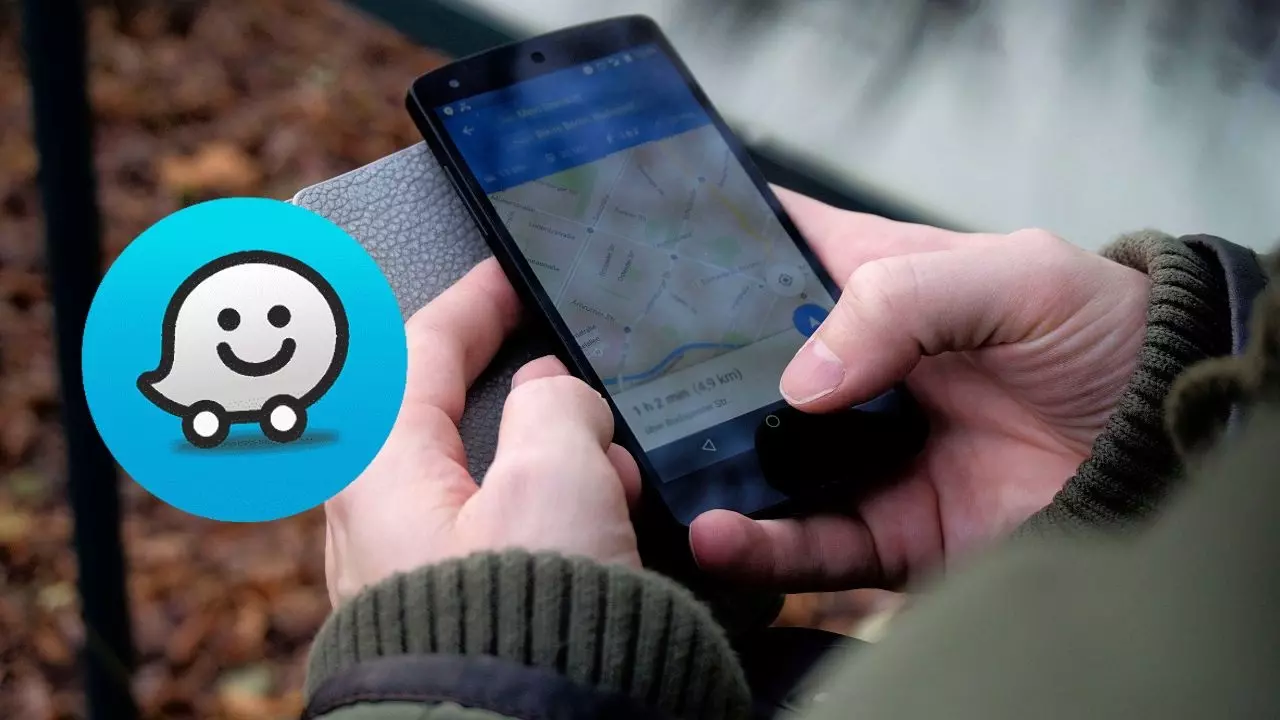
1. Google Haritalar Koordinatlarını Kullanın
Waze'i Google Haritalar'da bulduğunuz veya bağlantısını aldığınız bir konuma yönlendirmenin en kolay yollarından biri GPS koordinatlarını kopyalayıp yapıştırmaktır. Şu basit adımları izleyin:
A. Mobil cihazınızda Google Haritalar'ı açın. B. İlgilendiğiniz konumu seçin veya sizinle paylaşılan bağlantıyı açın.
C. Parmağınızı Google Haritalar'daki konuma dokunup basılı tutun.
D. Ekranın üst kısmındaki arama çubuğunda görüntülenen koordinatları göreceksiniz.
e. Koordinatları kopyalayın.
F. Şimdi Waze uygulamasını açın.
G. Kopyalanan koordinatları Waze'in konum arama çubuğuna yapıştırın.
H. "Ara"ya bastığınızda Waze size belirtilen konuma yol tarifi verecektir.
Bu yöntem etkilidir ve Waze'in sizi tam olarak ulaşmak istediğiniz hedefe yönlendirmesini sağlar.
2. Adresi Waze'e Manuel Olarak Girin
Google Haritalar'ı keşfediyorsanız ve Waze'de ilgi çekici bir yer belirlediyseniz veya gitmek istediğiniz bir adres aldıysanız, adresi Waze'in arama motoruna manuel olarak girebilirsiniz. İşte nasıl:
A. Google Haritalar'ı açın ve konumun tam adresini not edin.
B. Cihazınızda Waze uygulamasını başlatın.
C. Waze'in arama çubuğuna Google Haritalar'dan edindiğiniz adresin tamamını yazın.
D. Waze size arama sonuçlarını sunacaktır. Girdiğiniz adresin, gitmek istediğiniz adresle eşleştiğini doğrulayın.
e. Arama sonuçlarından adresi seçin.
F. Waze size belirli bir konuma adım adım yol tarifleri sağlayacaktır.
Adresi doğrudan bulmakta zorluk yaşıyorsanız, civardaki yol tariflerini almak için yakınınızdaki önemli noktaları veya Waze'deki işletmeleri aramayı deneyin. Genel alana ulaştığınızda navigasyon talimatları tam varış noktanıza ulaşmanıza yardımcı olacaktır.
Bu iki basit yöntemle Google Haritalar'dan Waze'e sorunsuz bir şekilde geçiş yapabilir ve istediğiniz konuma kolaylıkla ulaşmanızı sağlayabilirsiniz. İster yeni yerler keşfediyor olun, ister bir arkadaşınızın konumunu takip ediyor olun, Waze yanınızdadır.
